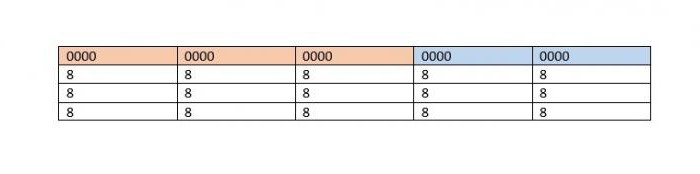Rám v "Word": inštrukcia pre začiatočníkov
Rámček v "Slovo" je neoddeliteľnou súčasťoukaždá laboratórna práca pre študentov. Tento prvok sa často používa na dokumentovanie dokumentov v mnohých odvetviach. A textový editor programu Microsoft Word má potrebné nástroje na vloženie rámcov. V tomto článku sa budeme zaoberať niekoľkými spôsobmi vykonávania tejto operácie. Všetky metódy sú založené na používaní programu Microsoft Word.

Príprava
Najskôr stojí za to zistiť, v čom je rám"Slovo". Nie je to samostatný prvok, ktorý má svoju vlastnú štruktúru. A súčasťou celého dokumentu. Môžete manuálne nakresliť rámček (o tom bude bližšie popísané nižšie). Pomocou nej môžete vykonať akékoľvek zmeny, napríklad zmenšiť, zväčšiť, upraviť atď. To vám umožní upraviť rámček, aby ste dosiahli požadovaný výsledok. V každom prípade treba chápať, že tento prvok nemá vlastnú samostatnú štruktúru. Ďalej sa budeme podrobnejšie zaoberať, ako v "vord" pre vloženie rámčeka.

Prvá metóda. Prvá vec, ktorá vám príde na myseľ, keď potrebujete vložiť rámček, je iba ručné nakreslenie. Textový editor Microsoft Word má všetky potrebné nástroje. Najpohodlnejší spôsob, ako to urobiť, je s tabuľkami. Tu môžeme vložiť bunky a skombinovať ich na dosiahnutie požadovaného výsledku. Tabuľka umožňuje pohodlné formátovanie, flexibilné riadenie veľkostí a hraníc. Rámček v programe "Word" možno nakresliť pomocou nástroja "Tvar". Ale tabuľky sú vhodné pre tento účel lepšie.
Druhá metóda. Táto metóda nesvieti s vtipom a mazanosťou. Najjednoduchšie je prevziať a skopírovať rám z iného dokumentu. Koniec koncov, akýkoľvek rám je reprezentovaný vo forme postavy, takže ho možno prerezať a prilepiť na iné miesto. Stačí kliknúť na túto položku pravým tlačidlom myši a z rozbaľovacej ponuky vybrať možnosť "Vystrihnúť" (alebo "Kopírovať"). V takom prípade sa rámček v programe "Word" dostane do schránky. Potom sa dá ľahko previesť na iný dokument. Ak to chcete urobiť, kliknite pravým tlačidlom myši na prázdne miesto a zvoľte "Vložiť". Ak chcete prácu robiť rýchlejšie, môžete použiť klávesové skratky: Ctrl + C (kopírovať) a Ctrl + V (vložiť).

Tretia metóda. No, nakoniec, najpraktickejšia cesta. Štandardné funkcie programu Microsoft Word je možné rozšíriť pomocou ďalších doplnkov. K dispozícii je špeciálny doplnok, ktorý vám umožňuje automaticky vložiť rámček na požadovanú stránku. Na internete sú tieto finančné prostriedky voľne dostupné. Musíte si ich stiahnuť a presunúť do adresára spolu s hlavným programom. Potom sa v hornom ovládacom paneli zobrazí nová karta. Prostredníctvom nej môžete spravovať všetky snímky.
Ďalšie informácie. Ak používate ručnú metódu kreslenia rámčeka, odporúčame použiť nástroj "Ruler". Ak to chcete povoliť, musíte otvoriť kartu "Zobraziť" (umiestnenú v hornej časti programu) a začiarknuť možnosť "Pravítko". Na zadaní textu sa na strane a na vrchnej časti hlavnej časti zobrazí číselné hodnoty. Pri orientácii na tento pravítko môžete presne dať rámček.
záver
Rámec pre text v "Slovo" je veľmi častosú použité. Ak budete musieť veľa práce s dokumentmi, v ktorých chcete vložiť tento prvok, potrebujete automatizovaný nástroj. Ako ho nainštalovať, čo už viete z tohto článku.
</ p>